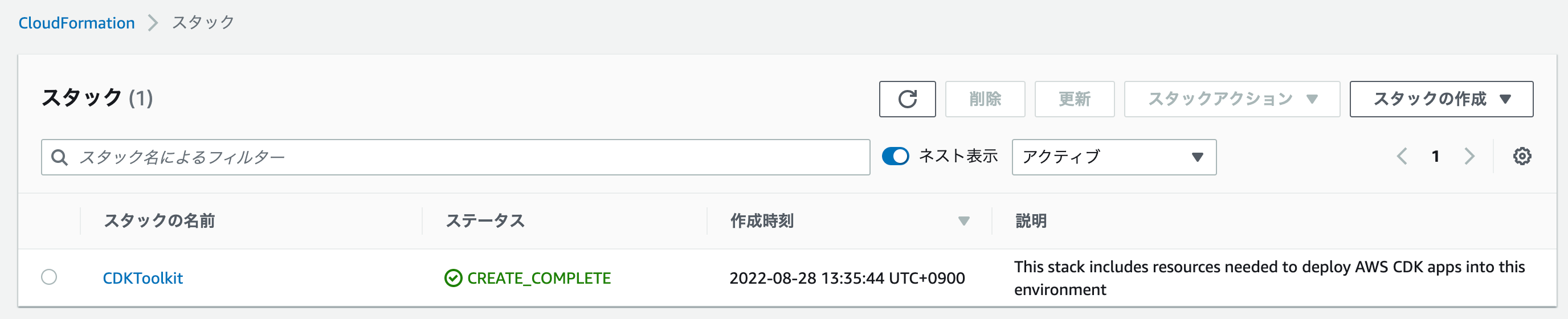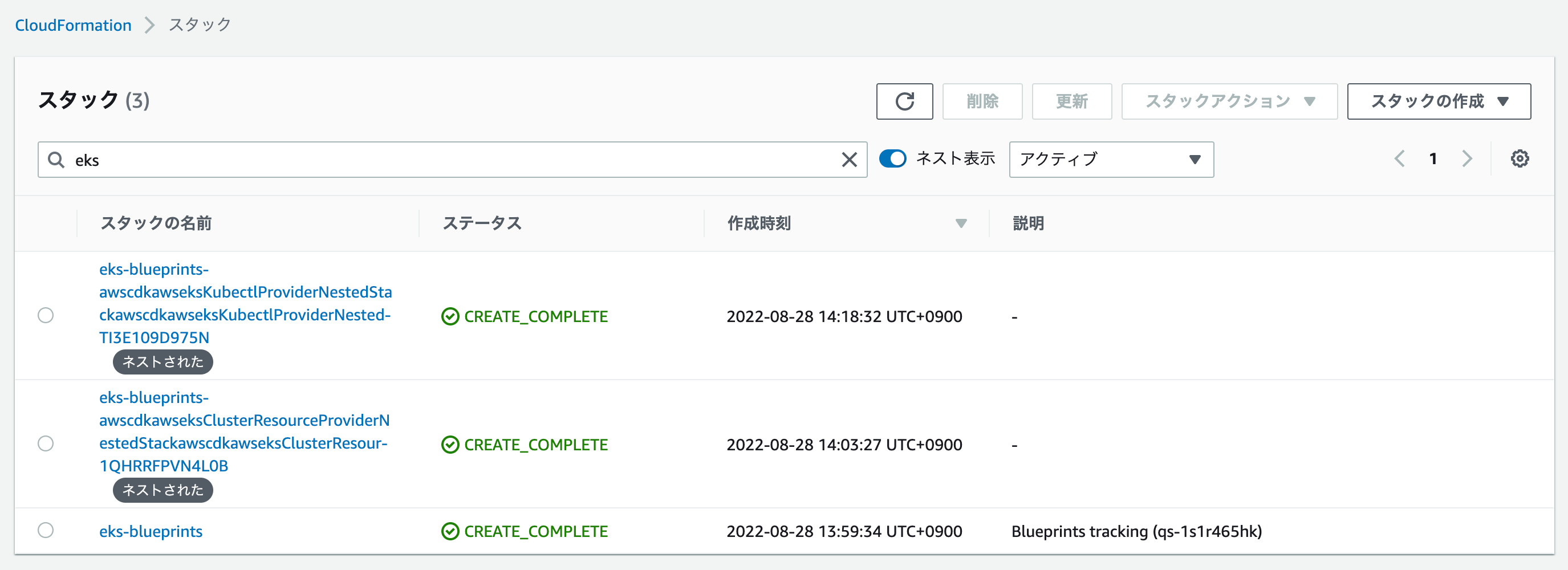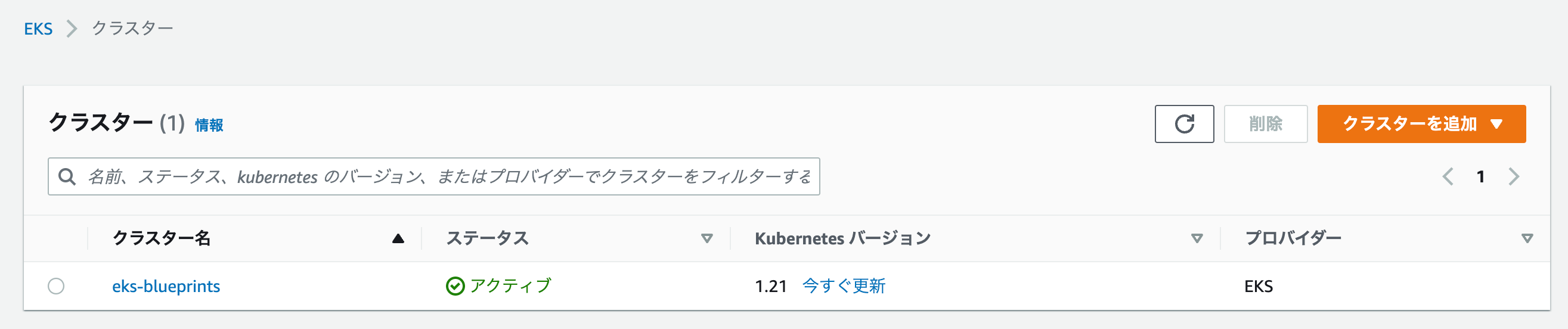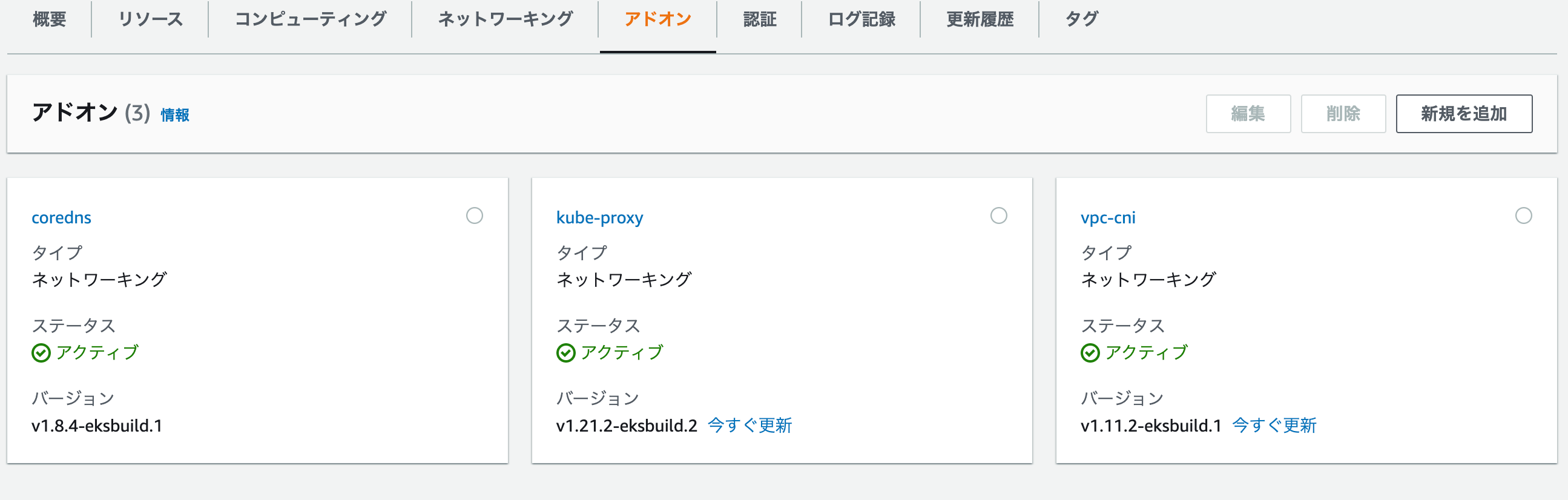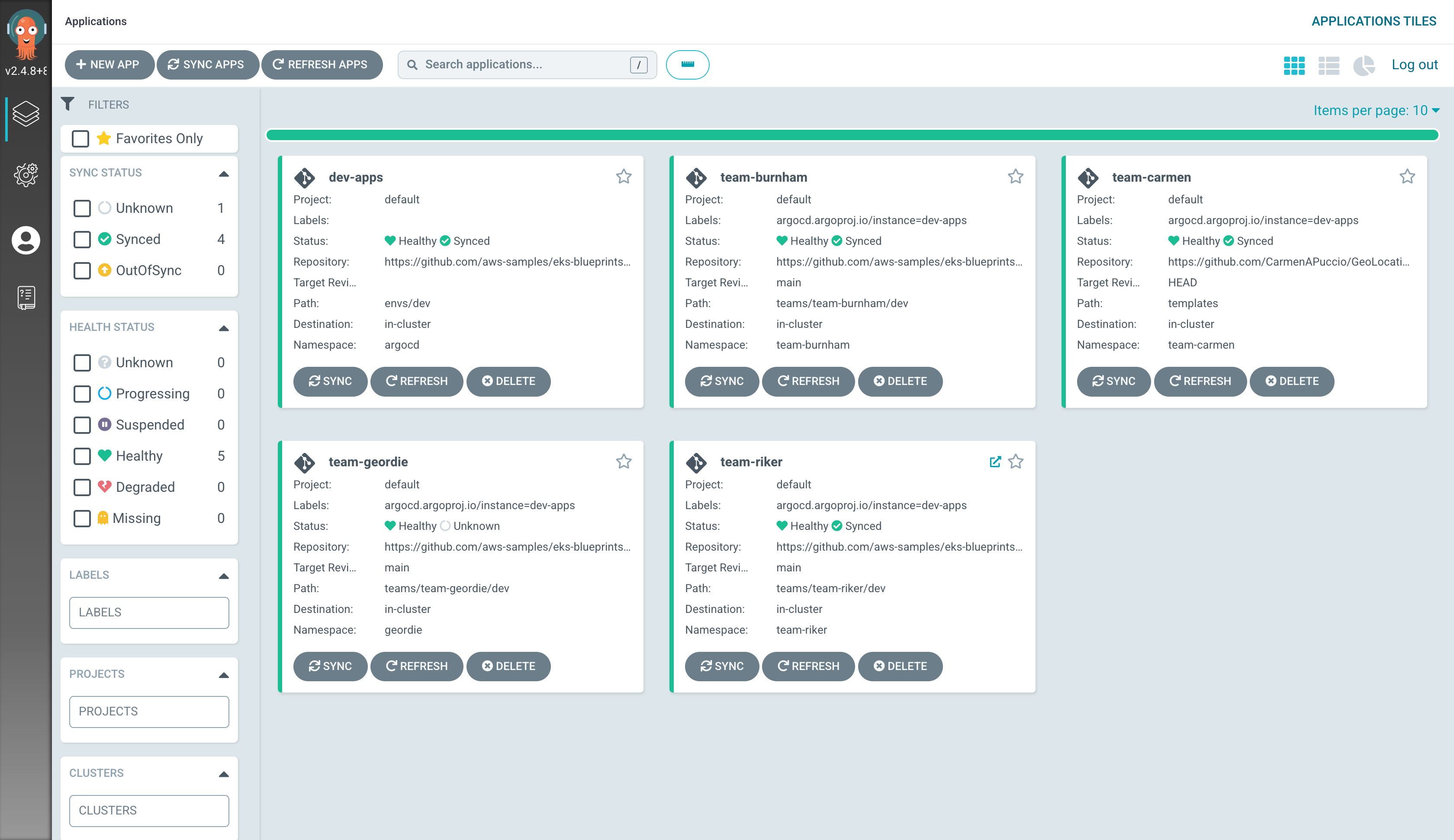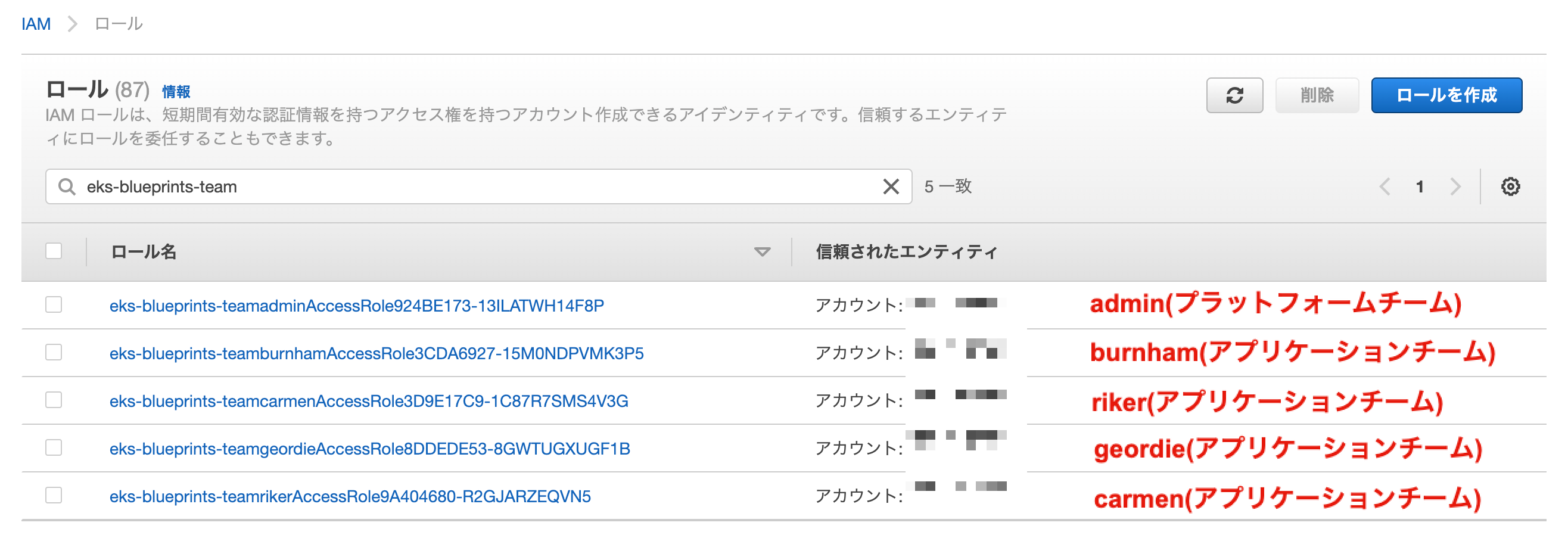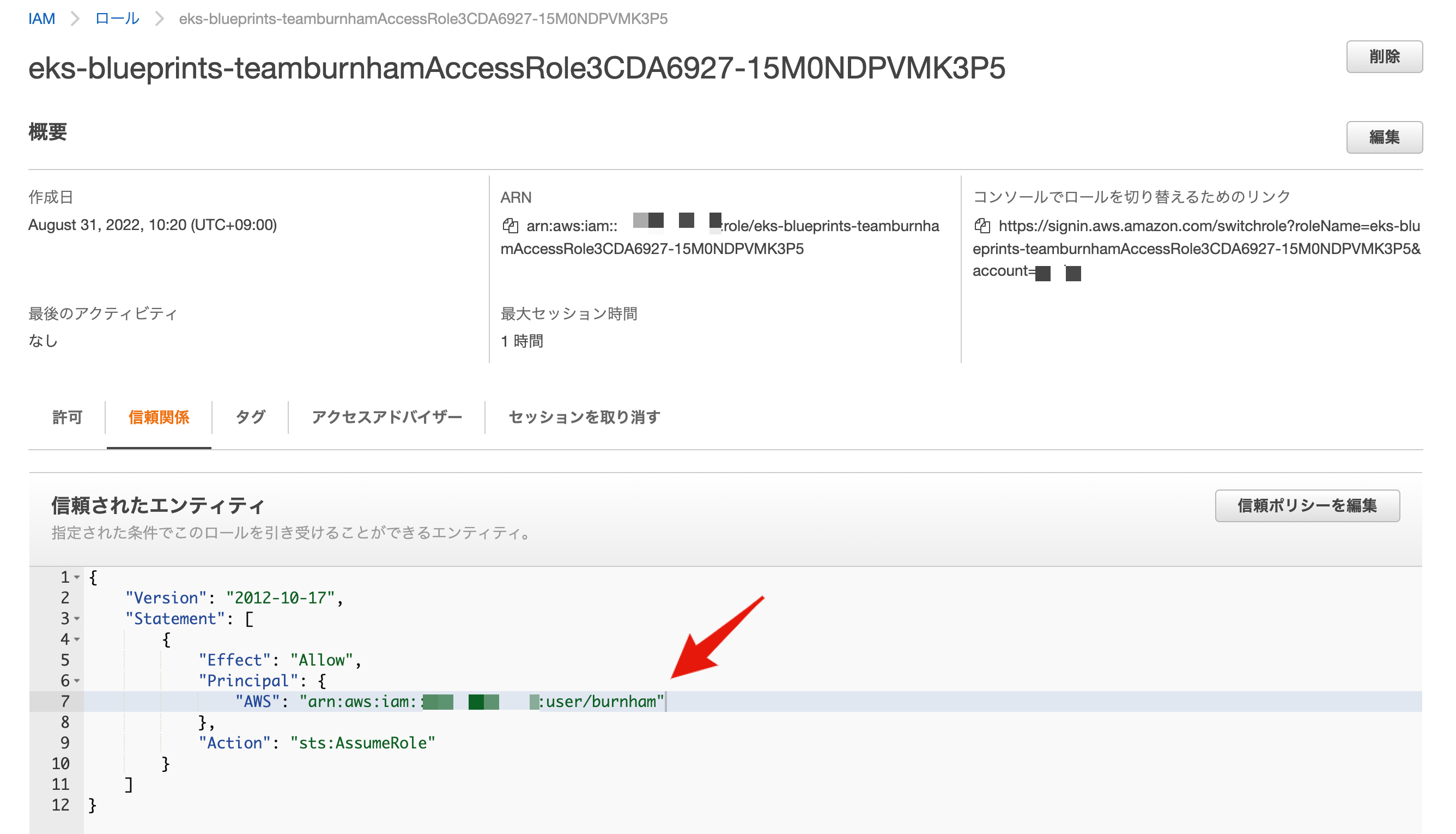EKS Blueprints(CDK)ですぐ使える実用的なEKSクラスタ環境を簡単に手に入れる
Back to TopEKSクラスタを構築するには、Kubernetesだけでなくその土台となるAWSネットワーク・セキュリティの知識も少なからず必要です。
また、素のEKSクラスタをそのまま利用することはほとんどなく、Ingress Controllerやオートスケーラー、メトリクスコレクター等多くのツールを別途セットアップする必要があります。
複数チームで共有するようなマルチテナント環境の場合は、NamespaceやRBAC等、やることはたくさんあります。
eksctlやTerraformのEKSモジュールを使えばある程度は改善できますが、全てをカバーできる訳ではありません。
これらをまとめて一気にセットアップしてくれるツールとして、EKS BlueprintsというOSSがあります。
AWS公式ブログでも紹介されています。
EKS BlueprintsはネットワークやEKSクラスタはもちろん、アドオン形式でIngressやメトリクス関連のツールの構成やArgoCDによる継続的デプロイ環境までカバーしています。
現状EKS Blueprintsの提供形態は、AWS CDK(AWS Cloud Development Kit)とTerraformの2つのIaCツールに対応しています。
今回はAWS CDKの方で試してみます(Terraformの方も後日トライします)。
AWS CDKプロジェクトを作成する
#まずはAWS CDKのCLIをインストールしておきます。AWS CDKはnpmモジュールとし提供されています。
こちらをまずはインストールしておきます。
npm install -g aws-cdk
なお、CDKの前提条件としてAWS CLIも別途インストールが必要です。
続いて、AWS CDKプロジェクトをappテンプレートを使って初期化します。
mkdir eks-blueprints-cdk-example
cd eks-blueprints-cdk-example
cdk init app --language typescript
今回はCDKの実装言語としてTypeScriptを選択しました。
実行後は、ディレクトリ内にAWS CDKのappテンプレートが展開されます。
eks-blueprints-cdk-example/
├── README.md
├── bin
│ └── eks-blueprints-cdk-example.ts
├── cdk.json
├── jest.config.js
├── lib
│ └── eks-blueprints-cdk-example-stack.ts
├── package-lock.json
├── package.json
├── test
│ └── eks-blueprints-cdk-example.test.ts
└── tsconfig.json
今回使うのはbinディレクトリ配下のeks-blueprints-cdk-example.tsです。
このファイル名は、デフォルトではプロジェクトディレクトリ名と同じになります。
最後に本題のEKS Blueprintsをインストールします。
npm install @aws-quickstart/eks-blueprints
ここでは現時点で最新の1.2.0をセットアップしました。
EKS Blueprintsを使ってEKSクラスタ構成を記述する
#EKS Blueprintsが提供するAPIを使うように、生成されたCDKのソースコード(bin/eks-blueprints-cdk-example.ts)を修正します。
ここでは、以下のようにしてみました。
#!/usr/bin/env node
import 'source-map-support/register';
import * as cdk from 'aws-cdk-lib';
import * as blueprints from "@aws-quickstart/eks-blueprints";
const app = new cdk.App();
const account = "XXXXXXXXXXXX"; // AWSアカウントID
const region = "ap-northeast-1";
const addOns = [
new blueprints.addons.VpcCniAddOn(),
new blueprints.addons.CoreDnsAddOn(),
new blueprints.addons.KubeProxyAddOn(),
new blueprints.addons.ArgoCDAddOn(),
new blueprints.addons.AwsLoadBalancerControllerAddOn(),
];
blueprints.EksBlueprint.builder()
.account(account)
.region(region)
.addOns(...addOns)
.build(app, "eks-blueprints"); // IDはデフォルトでCloudFormationのスタック/EKSクラスタ名として使用される
アドオン(addOns)にCNIやCoreDNS、KubeProxy等のEKS本体でアドオンとして提供されているものに加えて、Ingress実装であるAWS Load Balancer Controller(以下ALB Controller)やArgoCD等サードパーティ製のものも設定しています。
これを設定すれば、EKSクラスタで必要な各種ツールをまとめて構成できます。ここでは全てデフォルトですが、各アドオンのコンストラクタでカスタム設定を入れることもできます。
EKS Blueprintsで提供されているアドオンは多岐に渡っており、これ以外にもよく使うものが多数含まれています。
詳細は以下の公式ドキュメントを参照しくてださい。
これらの設定に加えて、AWSアカウント・リージョン等をEKS Blueprintsのビルダーに設定すれば完了です。
ほとんどデフォルトを使っているのもありますが、コード自体とてもシンプルで自明です。
もちろんCDKのソースコードは通常のTypeScriptですので、環境に応じて各種設定を切り替えるのも簡単です。TerraformやCloudFormationのようにツール固有のトリッキー(?)な記述は不要です。
ここではクラスタ環境の構成を指定しなかったので、マネージドノードグループで1ノードのみの構成になります(デフォルト)。
もちろん、実運用で使う場合は、別途カスタマイズが必要です。場合によってはEC2ベースのマネージドノードグループではなく、Fargateを使いたいということもあるかと思います。
EKS blueprintsでは、適切なクラスタープロバイダーを選択、設定することで好みのクラスタ環境にカスタマイズできます。
例えば、マルチノードでマネージドノードグループを構成する場合は、以下のようになります。
const clusterProvider = new blueprints.MngClusterProvider({
version: cdk.aws_eks.KubernetesVersion.V1_21,
minSize: 2,
maxSize: 5,
desiredSize: 3,
instanceTypes: [cdk.aws_ec2.InstanceType.of(cdk.aws_ec2.InstanceClass.M5, cdk.aws_ec2.InstanceSize.XLARGE)]
})
blueprints.EksBlueprint.builder()
.account(account)
.region(region)
.clusterProvider(clusterProvider)
.addOns(...addOns)
.build(app, "eks-blueprints");
上記はクラスタープロバイダーでマネージドノードグループを使用するMngClusterProviderを使用して、ノード数やEC2のインスタンスタイプを指定しています。
GenericClusterProviderを使えば、Fargateとマネージドノードグループとのハイブリッド構成も可能です。
AWS CDKをデプロイする
#ここで、一旦EKSクラスタ環境を構築してみます。
まず最初に、CDK Toolkit自体のCloudFormationスタックをデプロイします。
cdk bootstrap
CloudFormationスタックは以下のようになります。
ここでS3やECRレポジトリ、IAMリソース等が作成されます。後続のデプロイではここで作成したリソースを使用します。
本題ではありませんので、このBootstrapの詳細は省きます。興味のある方は公式ドキュメントを参照しくてださい。
実際のCDKのデプロイは、以下のコマンドを実行します。
cdk deploy
デプロイが完了するまでしばらく待ちます。25分もすればEKS環境ができあがっていました。
CloudFormationスタックは以下のようになっていました。
eks-blueprintsをルートスタックとして、2つのネストされたスタックが作成されました。
多数のリソースが含まれていますので、詳細は省きますが、マネジメントコンソールからVPCネットワークとEKSクラスタ環境を確認してみます。
あれだけの記述量で、立派なクラスタ環境ができました。
次に、EKS Blueprintsで指定したアドオンの状態を確認します。
まずはEKSで提供されているアドオンです。
指定した3つのアドオンが有効化されているのが確認できます。
次に、ALB ControllerとArgoCDを確認します。これらはEKS内のPodとして作成されているはずです。
まずは、EKSクラスタにアクセスできるように、kubectlのkubeconfigを更新します。
初期状態でアクセス可能なIAMロール[1]はデプロイ時に出力されますが、実態はCloudFormationの出力(Outputs)です。
マネジメントコンソールからルートスタック(ここではeks-blueprints)の出力を確認します。
AWS CLIのコマンド(aws eks update-kubeconfig)が出力されていますので、これをコピーしてローカル環境で実行します。
aws eks update-kubeconfig --name eks-blueprints --region ap-northeast-1 \
--role-arn arn:aws:iam::XXXXXXXXXXXX:role/eks-blueprints-eksblueprintsMastersRole4B4A8F3E-1XK07TJ2WHF6A
では、EKSクラスタ内のリソースを確認します。
- ALB Controller
kubectl get pod -n kube-system -l app.kubernetes.io/name=aws-load-balancer-controller
NAME READY STATUS RESTARTS AGE
aws-load-balancer-controller-7f8f9f94db-ldgdp 1/1 Running 0 36m
aws-load-balancer-controller-7f8f9f94db-xlfp9 1/1 Running 0 36m
- ArgoCD
kubectl get pod -n argocd
NAME READY STATUS RESTARTS AGE
blueprints-addon-argocd-application-controller-0 1/1 Running 0 37m
blueprints-addon-argocd-applicationset-controller-55b8cc6blvdkb 1/1 Running 0 37m
blueprints-addon-argocd-dex-server-75c7749fb7-48dbc 1/1 Running 0 37m
blueprints-addon-argocd-notifications-controller-d78b586f5jf244 1/1 Running 0 37m
blueprints-addon-argocd-redis-848d4cd999-s78gw 1/1 Running 0 37m
blueprints-addon-argocd-repo-server-df564957-fws7x 1/1 Running 0 37m
blueprints-addon-argocd-server-5476f69798-j9sck 1/1 Running 0 37m
それぞれのPodが実行されています。個別セットアップせずに、すぐにアプリをデプロイできる環境が手に入りました。
ArgoCDでアプリケーションをデプロイする
#セットアップしたArgoCDを使ってアプリケーションをデプロイしてみます。
ここでは、EKS Blueprintsで用意されているサンプルを使ってみます。
上記ドキュメントの通り実施するだけですので、ここでの記載は省略します。
デプロイが終わると、以下のように4チーム(team-burnham/team-riker/team-geordie/team-carmen)のサンプルアプリがデプロイされます。
dev-appsはapp of appsと呼ばれるもので、サンプルアプリ自体をデプロイするアプリです。詳細はArgoCDのドキュメントを参照してください。
チームを管理する
#EKS Blueprintsのコアコンセプトの1つにチーム管理があります。
通常複数チームで1つのクラスタ環境を使うことも多いですので、これを使ってみることにします。
現時点では、プラットフォームチーム(PlatformTeam)とアプリケーションチーム(ApplicationTeam)の2種類をサポートしています。
名前から想像がつく通り、プラットフォームチームはクラスタ全体の管理者、アプリケーションチームは各Namespaceに割り当てられた開発チームです。
EKSクラスタの設定同様に、チーム設定もEKS Blueprintsのビルダーで設定します。
ここでは先程デプロイしたサンプルアプリの4チーム+クラスタ管理者(admin)を作成してみます。
以下は関連部分のみの抜粋です。
import { ArnPrincipal } from "aws-cdk-lib/aws-iam";
// 省略
const admin = new PlatformTeam({
name: "admin",
users: [
new ArnPrincipal(`arn:aws:iam::${account}:user/admin`)
],
});
const burnham = new ApplicationTeam({
name: "burnham",
users: [
new ArnPrincipal(`arn:aws:iam::${account}:user/burnham`)
],
});
const riker = new ApplicationTeam({
name: "riker",
users: [
new ArnPrincipal(`arn:aws:iam::${account}:user/riker`)
],
});
const geordie = new ApplicationTeam({
name: "geordie",
users: [
new ArnPrincipal(`arn:aws:iam::${account}:user/geordie`)
],
});
const carmen = new ApplicationTeam({
name: "carmen",
users: [
new ArnPrincipal(`arn:aws:iam::${account}:user/carmen`)
],
});
blueprints.EksBlueprint.builder()
.account(account)
.teams(admin, burnham, riker, geordie, carmen) // Team指定
.region(region)
.addOns(...addOns)
.build(app, "eks-blueprints");
プラットフォームチーム(mamezou-admin)、サンプルアプリで作成された4つのアプリケーションチームそれぞれを定義し、EKS Blueprintsのビルダーに設定しています。
サンプルとして、チーム名のIAMユーザーを1人ずつ指定していますが、もちろん実運用では実際の開発者を複数指定します。
これで再度cdk deployを実行します。
実行後はチームごとにIAMロールが作成されます。
ロールの信頼ポリシーを見ると、先程指定したIAMユーザーのみがこのロールを引き受けられるようになっています。
EKSクラスタ側も確認します。
まず、EKSでIAMリソースとの紐付けをしているConfigMapのaws-authを見てみます。
kubectl describe cm aws-auth -n kube-system
以下はmapRolesの内容を抜粋、整形したものです。
[
{
"rolearn": "arn:aws:iam::XXXXXXXXXXXX:role/eks-blueprints-teamadminAccessRole924BE173-13ILATWH14F8P",
"username": "admin",
"groups": [
"system:masters"
]
},
{
"rolearn": "arn:aws:iam::XXXXXXXXXXXX:role/eks-blueprints-teamburnhamAccessRole3CDA6927-15M0NDPVMK3P5",
"username": "burnham",
"groups": [
"team-burnham-team-group"
]
},
{
"rolearn": "arn:aws:iam::XXXXXXXXXXXX:role/eks-blueprints-teamrikerAccessRole9A404680-R2GJARZEQVN5",
"username": "riker",
"groups": [
"team-riker-team-group"
]
},
{
"rolearn": "arn:aws:iam::XXXXXXXXXXXX:role/eks-blueprints-teamgeordieAccessRole8DDEDE53-8GWTUGXUGF1B",
"username": "geordie",
"groups": [
"team-geordie-team-group"
]
},
{
"rolearn": "arn:aws:iam::XXXXXXXXXXXX:role/eks-blueprints-teamcarmenAccessRole3D9E17C9-1C87R7SMS4V3G",
"username": "carmen",
"groups": [
"team-carmen-team-group"
]
}
]
先程作成したIAMロールに対してグループ(groups)が割り当てられています。
プラットフォームチーム(admin)はsystem:masterグループで、クラスタ管理者権限(cluster-adminロール)になっています。
一方で、アプリケーションチームにはチーム別のグループ(team-<name>-team-group)が割り当てられています。
このグループには、以下の内容で権限が割り当てられており、自チームのNamespaceに作成したリソースのみ参照権限が割り当てられます。
残念ながら、現時点ではこのデフォルトRoleのカスタマイズはできないようです[2]。最低限のアクセス許可のみとなっていますので、構築後に必要に応じて別途修正する必要がありそうです。
なお、自チームのNamespaceが未作成の場合は、CDKのデプロイ時に作成されます。デフォルトではアプリケーションチーム名にteam-プレフィックスがついたものになります(チーム作成時にnamespaceプロパティで指定可)。
ここまで見てきたように、チームに所属する管理者や開発者は、クラスタ環境へのアクセスはIAMユーザーではなく、IAMロールでアクセスする必要があります。
# burnhamのIAMロールの例
aws eks update-kubeconfig --name eks-blueprints --region ap-northeast-1 \
--role-arn arn:aws:iam::XXXXXXXXXXXX:role/eks-blueprints-teamburnhamAccessRole3CDA6927-15M0NDPVMK3P5
# 自チームのNamespaceリソース参照
kubectl get pod -n team-burnham
> NAME READY STATUS RESTARTS AGE
> nginx-66b6c48dd5-vs78l 1/1 Running 0 122m
# 他チームのNamespaceリソース参照
kubectl get pod -n team-carmen
> Error from server (Forbidden): pods is forbidden: User "burnham" cannot list resource "pods" in API group "" in the namespace "team-carmen"
指定するIAMロールは、CloudFormationのルートスタックの出力から確認可能です。
もちろんマネジメントコンソール経由でEKSクラスタ環境にアクセスする場合も、所属するチームのIAMロールへのスイッチロールが必要です。
まとめ
#EKS Blueprintsを使うことで、少しの記述でネットワーク環境やEKSクラスタだけでなく、クラス内部のリソースやチーム開発環境を一気に構築できます。
また、Blueprint(青写真)というだけあって、できあがったものの詳細を見るとベストプラクティス的な構成の勉強になりますので、たとえ使わなくてもやってみる価値はあると感じます。
EKS Blueprintsの今後の成長と普及に期待したいと思います。